
ყველაზე PC მომხმარებლებს მინიმუმ ერთხელ მოვისმინე შესახებ FileZilla განაცხადის, რომელიც გადასცემს კლიენტის ინტერფეისი და იღებს მონაცემების FTP პროტოკოლს. მაგრამ რამდენიმე ვიცი, რომ ეს აპლიკაცია სერვერის ანალოგს აქვს - FileZilla სერვერი. ჩვეულებრივი ვერსიისგან განსხვავებით, ეს პროგრამა ახორციელებს მონაცემთა გადაცემის პროცესს FTP- სა და FTPS პროტოკოლების სერვერზე. მოდით შეისწავლოს ფაიზილი სერვერის პროგრამის ძირითადი პარამეტრები. ეს განსაკუთრებით მნიშვნელოვანია, იმის გათვალისწინებით, რომ ამ პროგრამის მხოლოდ ინგლისურენოვანი ვერსია არსებობს.
ადმინისტრაციის კავშირი პარამეტრები
დაუყოვნებლივ, თითქმის ნებისმიერი მომხმარებლის სამონტაჟო პროცესის საკმაოდ მარტივი და ინტუიციურად გასაგებია, ფანჯარა იწყება FileZilla Server- ში, რომელშიც გსურთ მიუთითოთ თქვენი მასპინძელი (ან IP მისამართი), პორტი და პაროლი. ეს პარამეტრების საჭიროა ადმინისტრატორის პირადი ანგარიშის დასაკავშირებლად და არა FTP- ზე წვდომა.
მასპინძელი და პორტის სახელები, როგორც წესი, ავტომატურად ივსება, თუმცა, თუ გსურთ, თქვენ შეგიძლიათ შეცვალოთ პირველი ამ ღირებულებები. მაგრამ პაროლი მოუწევს საკუთარ თავს. შეავსეთ მონაცემები და დააჭირეთ Connect ღილაკს.
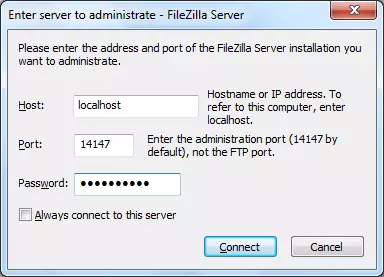
Ძირითადი პარამეტრები
ახლა მოდით წავიდეთ საერთო პროგრამის პარამეტრებში. თქვენ შეგიძლიათ მიიღოთ პარამეტრების განყოფილებაში რედაქტირების ჰორიზონტალური მენიუს განყოფილების დაჭერით და შემდეგ შერჩევისას.
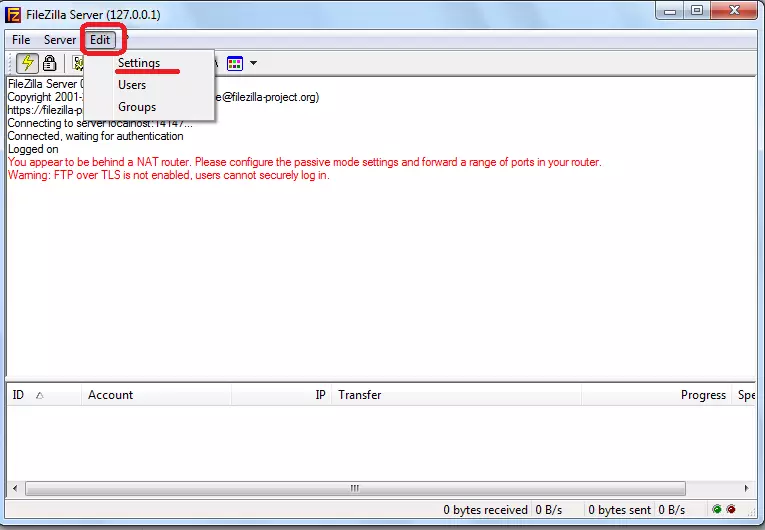
სანამ ჩვენ ხსნის პროგრამის Setup Wizard. დაუყოვნებლივ მოვახდენთ ძირითად პარამეტრების განყოფილებას (ზოგადი პარამეტრები). აქ თქვენ უნდა დააყენოთ პორტის ნომერი, რომელთა მომხმარებლებს შეუერთდებიან და მიუთითეთ მაქსიმალური ნომერი. აღსანიშნავია, რომ პარამეტრი "0" ნიშნავს შეუზღუდავი რაოდენობის მომხმარებლებს. თუ რაიმე მიზეზით მათი რიცხვი შეზღუდულია, მაშინ შესაბამისი ციფრი. ცალკე ადგენს თემების რაოდენობას. "დროის პარამეტრების" ქვეპუნქტში, Timaout- ის ღირებულება კონფიგურირებულია მომდევნო კავშირამდე, რეაგირების არარსებობისას.
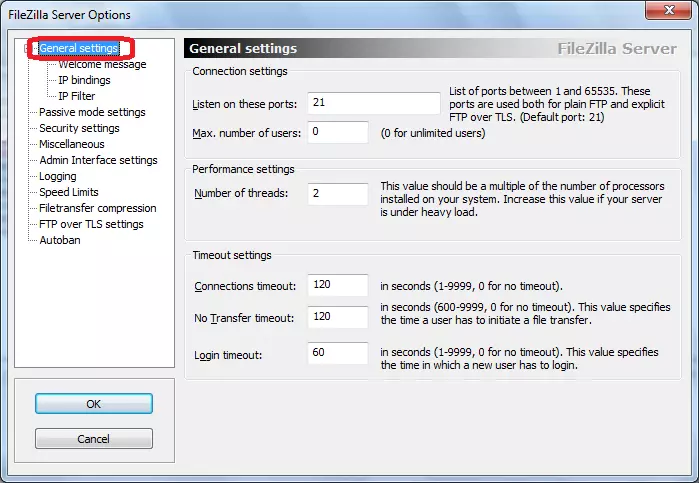
მისასალმებელი წერილის სექციაში, შეგიძლიათ მიუთითოთ კლიენტებისთვის მისასალმებელი შეტყობინება.
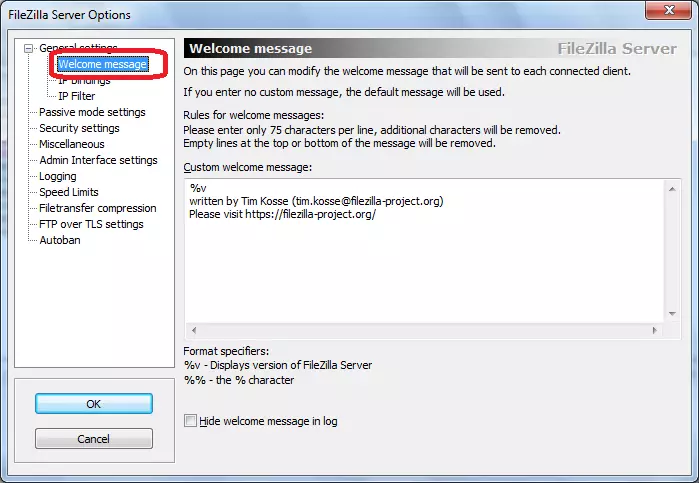
შემდეგი სექცია "IP BININGINGS" ძალიან მნიშვნელოვანია, რადგან აქ არის ის, რომ მისამართები, რომელზეც სერვერი ხელმისაწვდომი იქნება სხვა პირებისათვის.
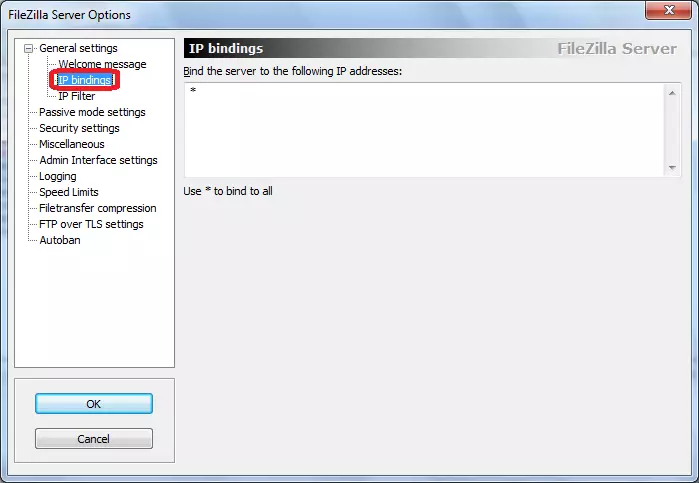
"IP Filter" tab- ში, პირიქით, იმ მომხმარებლების ბლოკირებული მისამართები შეიტანეთ, რომლის კავშირი სერვერზე არასასურველია.
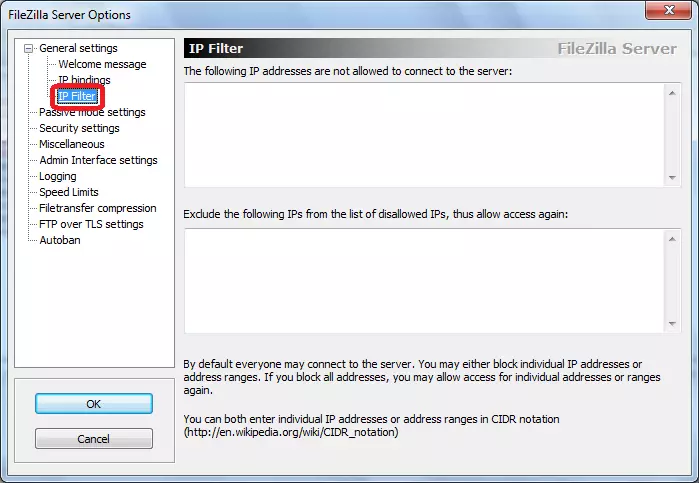
შემდეგ სექციაში "პასიური რეჟიმის პარამეტრი" შეგიძლიათ შეიყვანოთ სამუშაო პარამეტრების შემთხვევაში FTP- ზე პასიური მონაცემთა გადაცემის რეჟიმის გამოყენების შემთხვევაში. ეს პარამეტრები საკმაოდ ინდივიდუალურია და კონკრეტული საჭიროების გარეშე მათ არ არის რეკომენდებული.
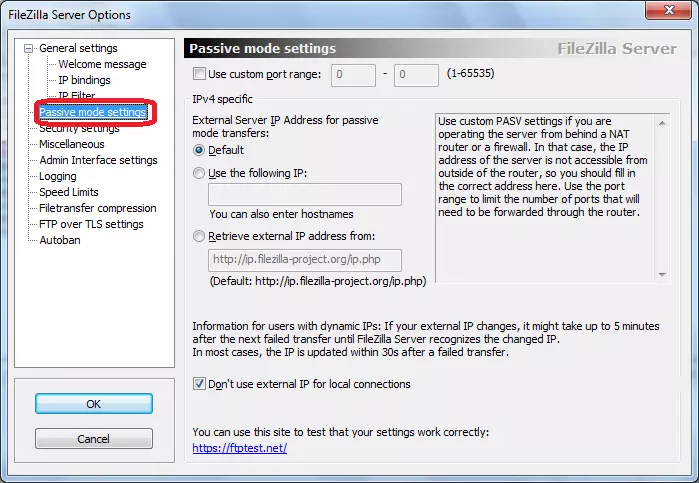
ქვესექცია "უსაფრთხოების პარამეტრები" პასუხისმგებელია კავშირის დამაკავშირებლად. როგორც წესი, აქ ცვლილებები არ არის საჭირო.
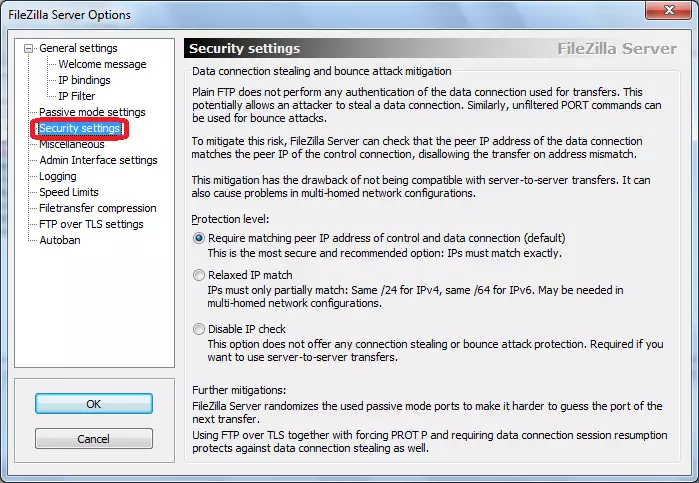
სხვადასხვა ჩანართში, ინტერფეისის წარმოქმნის უმნიშვნელო პარამეტრებს, როგორიცაა მისი დაშლა და სხვა უმნიშვნელო პარამეტრების დამონტაჟება ხდება. საუკეთესო, ეს პარამეტრები ასევე დატოვებს უცვლელი.
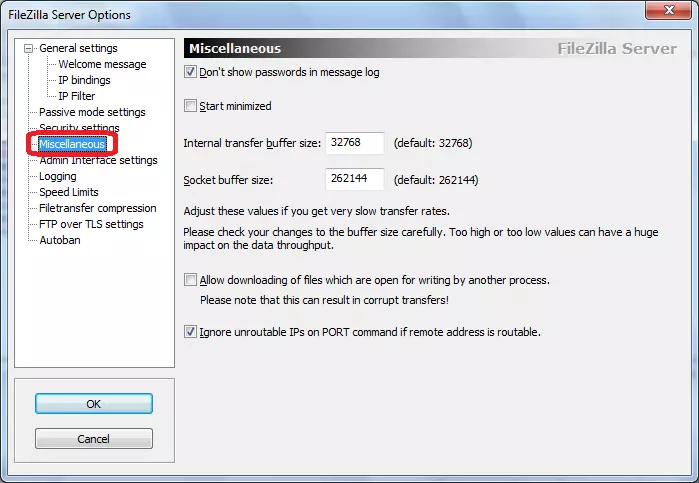
Admin Interface- ის პარამეტრების განყოფილებაში, შეყვანილი პარამეტრების ადმინისტრირება. არსებითად, ეს არის იგივე პარამეტრები, რომლებიც ჩვენ შევიდნენ, როდესაც პროგრამა პირველად ჩართულია. ამ ჩანართში, თუ გსურთ, ისინი შეიძლება შეიცვალოს.

ხე-ტყის ჩანართში შედის ჟურნალის ფაილების შექმნა. დაუყოვნებლივ შეგიძლიათ მიუთითოთ მათი დასაშვები მაქსიმალური ზომა.
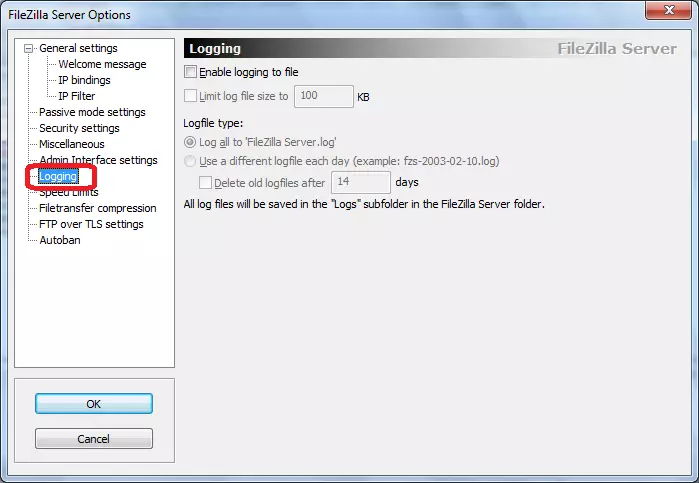
"სიჩქარის ლიმიტის" ჩანართის სახელი თავად საუბრობს. აქ, საჭიროების შემთხვევაში, მონაცემთა გადაცემის სიჩქარის ზომა დადგენილია, როგორც შემომავალი არხზე და გამავალი.
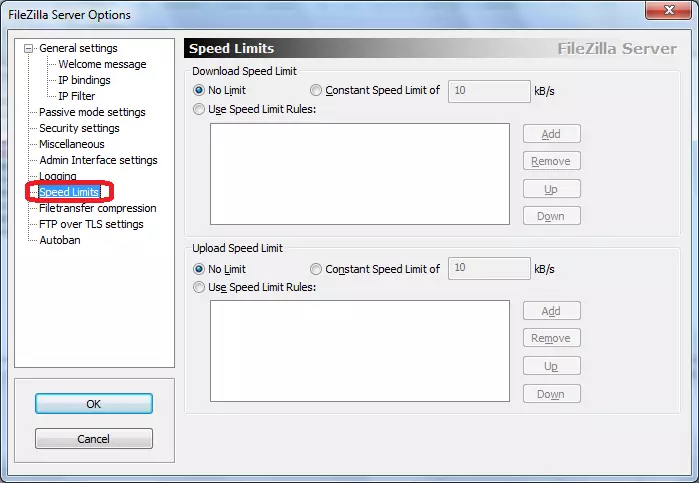
ფილტრსერის შეკუმშვის განყოფილებაში, თქვენ შეგიძლიათ ჩართოთ ფაილის შეკუმშვა, როდესაც გადაცემულია. ეს ხელს შეუწყობს მოძრაობის შენახვას. დაუყოვნებლივ, თქვენ უნდა მიუთითოთ შეკუმშვის მაქსიმალური და მინიმალური დონე.
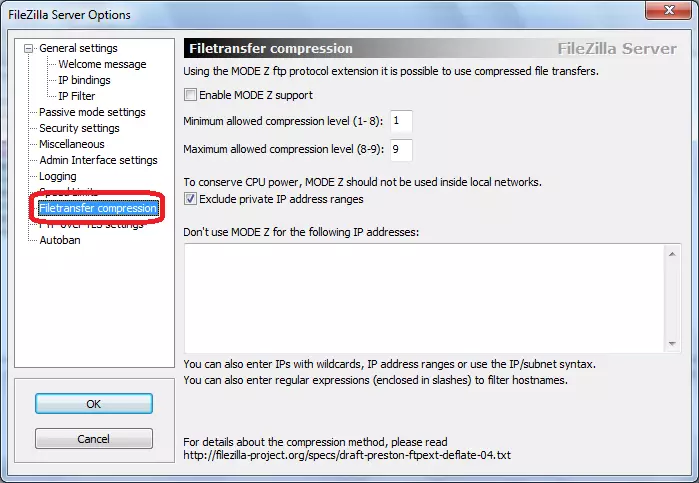
FTP- ზე TLS- ის პარამეტრების განყოფილებაში, უსაფრთხო კავშირი კონფიგურირებულია. მაშინ, როდესაც იგი წარმოდგენილია, თქვენ უნდა მიუთითოთ გასაღები.
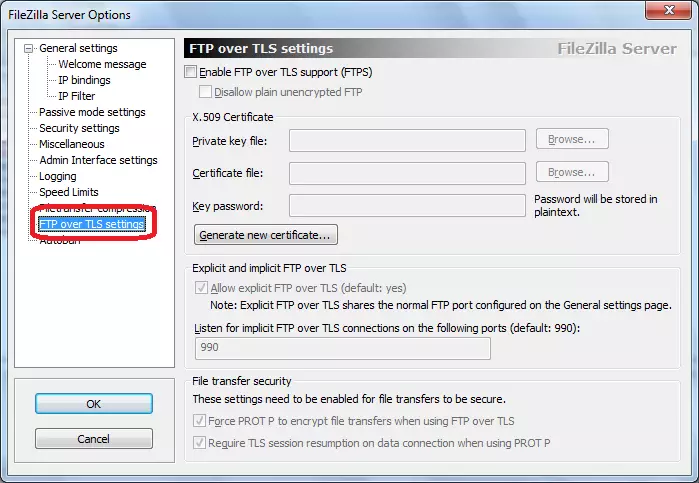
ბოლო Tab AutoBan პარამეტრების განყოფილებაში, შესაძლებელია ავტომატური მომხმარებლის ჩაკეტვის ჩართვა, სერვერთან დაკავშირების წინასწარ განსაზღვრული რაოდენობის აღსრულების შემთხვევაში. დაუყოვნებლივ, თქვენ უნდა მიუთითოთ, თუ რომელი პერიოდის ბლოკირება იმოქმედებს. ეს ფუნქცია თავად ადგენს სერვერის შესვენების თავიდან აცილებას ან მასზე სხვადასხვა თავდასხმების ჩატარებას.
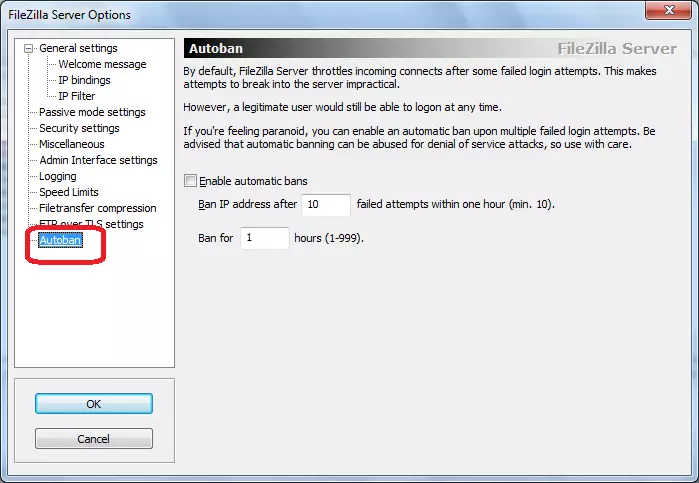
მომხმარებლის წვდომის პარამეტრები
სერვერზე მომხმარებლის წვდომის კონფიგურაციის მიზნით, გადადით მომხმარებლების განყოფილებაში რედაქტირების მთავარი მენიუ. ამის შემდეგ, მომხმარებლის მართვის ფანჯარა იხსნება.
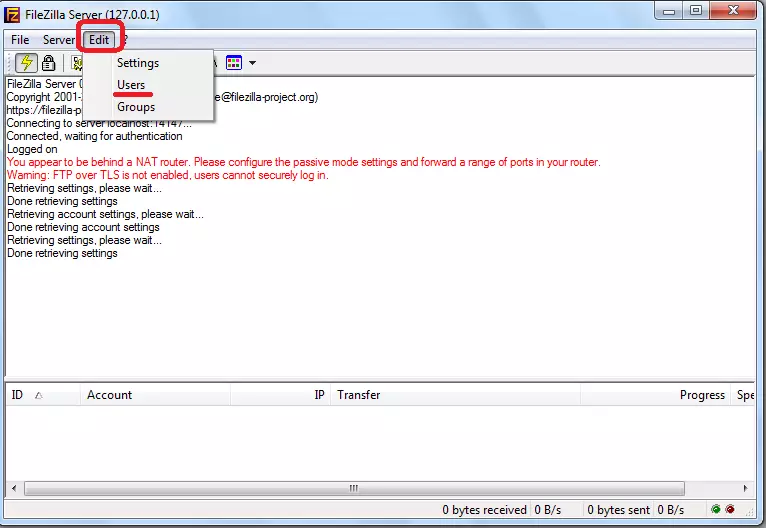
ახალი წევრის დასამატებლად, თქვენ უნდა დააჭიროთ ღილაკს "დამატება".
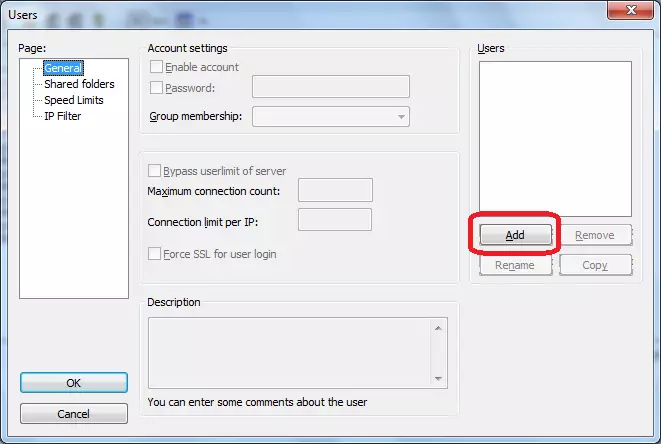
ფანჯარაში, რომელიც ხსნის, თქვენ უნდა მიუთითოთ ახალი მომხმარებლის სახელი, ისევე როგორც, სასურველი, ჯგუფი, რომელსაც ეს ეხება. მას შემდეგ, რაც ამ პარამეტრების დამზადებულია, დააჭირეთ "OK" ღილაკს.
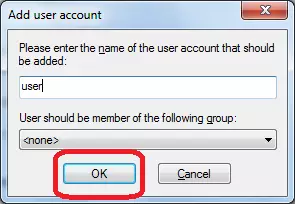
როგორც ხედავთ, "მომხმარებლებს" ფანჯარაში ახალი მომხმარებელი დაემატა. დააინსტალირეთ კურსორი. პაროლის ველი აქტიური გახდა. აქ თქვენ უნდა შეიყვანოთ ამ მონაწილის პაროლი.
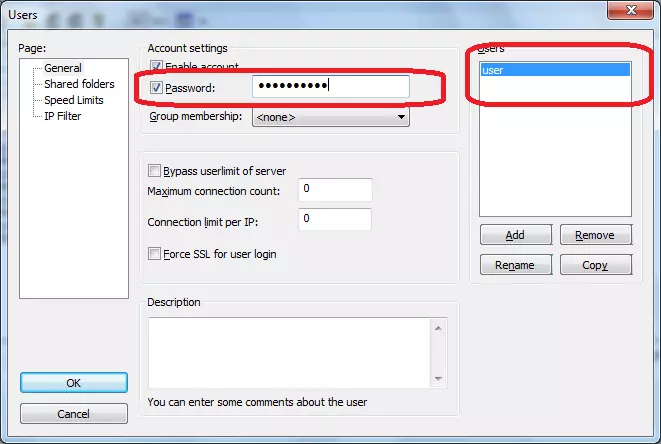
მომდევნო სექციაში "Share Folders", ჩვენ მივცემთ, თუ რომელი დირექტორიები მომხმარებელი მიიღებს ხელმისაწვდომობას. ამისათვის დააჭირეთ ღილაკს "დამატება" ღილაკს და აირჩიეთ ფოლდერები, რომლებიც აუცილებლად მიგვაჩნია. ამავე ნაწილში შესაძლებელია ამ მომხმარებლისთვის უფლებების დამყარება, ჩაწერეთ, წაშალეთ და შეცვალოს ფოლდერები და მითითებული ფაილების ფაილები.
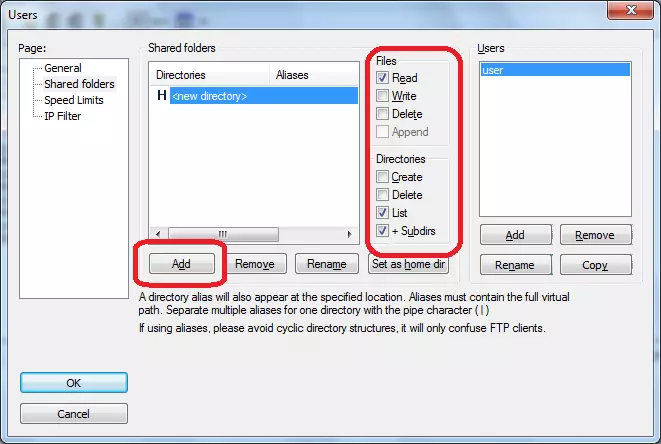
"სიჩქარის ლიმიტებს" და "IP ფილტრაციის" ჩანართებში, შეგიძლიათ ინდივიდუალური სიჩქარის ლიმიტები და კონკრეტული მომხმარებლისთვის დაბლოკვა.
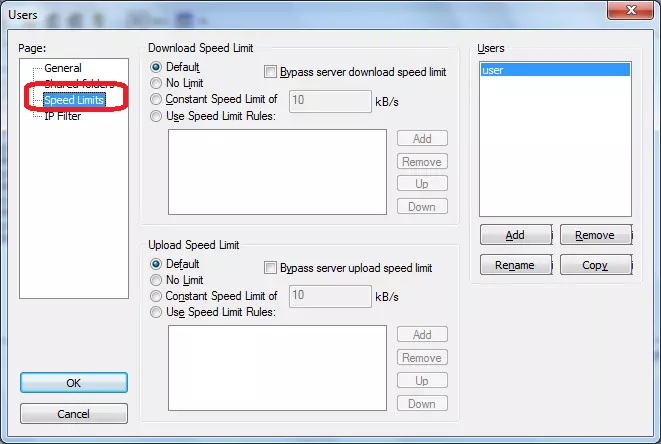
დასრულების შემდეგ ყველა პარამეტრების, დააწკაპუნეთ "OK" ღილაკს.
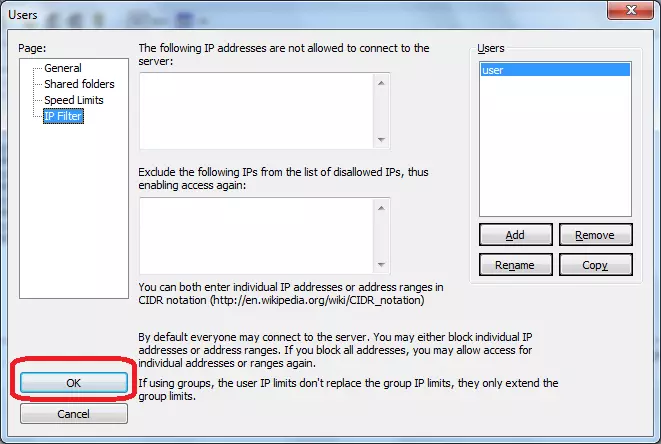
ჯგუფური პარამეტრები
ახლა გადადით მომხმარებლის ჯგუფის პარამეტრების რედაქტირებაზე.
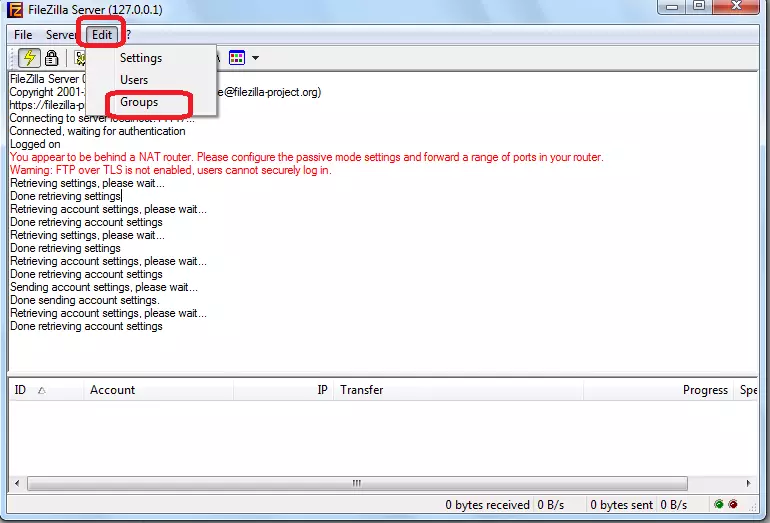
სრულად არის მსგავსი პარამეტრები, რომლებიც ინდივიდუალური მომხმარებლებისთვის შესრულდა. როგორც გვახსოვს, კონკრეტული ჯგუფის შესაბამისი მომხმარებელი გაკეთდა ანგარიშის შექმნის ეტაპზე.
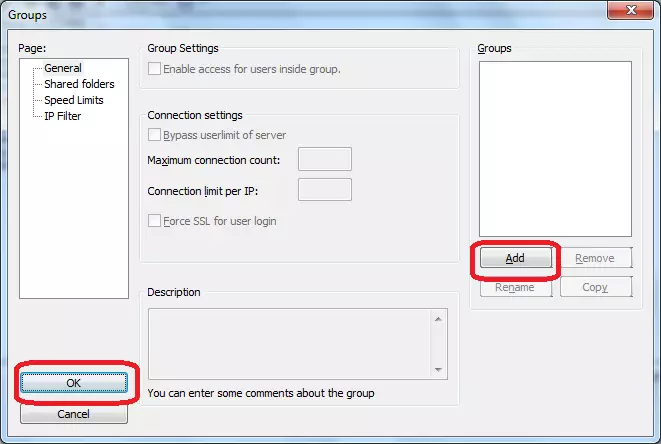
როგორც ხედავთ, მიუხედავად იმისა, რომ მოულოდნელი სირთულე, FileZilla სერვერის პროგრამის კონფიგურაცია არ არის იმდენად გასაოცარია. მაგრამ, რა თქმა უნდა, შიდა მომხმარებლისთვის, გარკვეული სირთულე იქნება ის ფაქტი, რომ ამ განაცხადის ინტერფეისი სრულიად ინგლისურენოვანია. თუმცა, თუ თქვენ ეცდებით ეტაპობრივად ინსტრუქციები ამ მიმოხილვის, არ უნდა იყოს პრობლემები, როდესაც ინსტალაციის პროგრამის პარამეტრები.
